So stellen Sie FaceTime auf Ihrem Apple TV vor

FaceTime ist eine großartige Möglichkeit, mit Freunden und Familie im Fernsprechverkehr zu chatten, aber wenn Sie lieber die Hände frei haben möchten, während Sie sich auf dem Sofa entspannen Couch, können Sie FaceTime auf Ihrem Apple TV anstelle von Ihrem iPhone oder iPad.
RELATED: Die besten Möglichkeiten zum Video Chat von Windows, Mac, iPhone oder Android
Sie könnten denken: "Aber a FaceTime App existiert nicht auf dem Apple TV! "Und Sie haben Recht, aber es gibt eine Problemumgehung, die Sie mit AirPlay nutzen können. Sie brauchen immer noch Ihr iPhone oder iPad, damit es funktioniert, aber sobald Sie es eingerichtet haben, können Sie sich zurücklehnen und entspannen, ohne Ihr Mobilgerät ungeschickt zu halten.
Bereiten Sie Ihre Geräte vor
Bevor Sie ein FaceTime erstellen oder empfangen Rufen Sie an, es ist eine gute Idee, den Bildschirm Ihres iPhones oder iPads über Apple TV auf Ihrem Fernseher zu starten. Sie können dies tun, sobald Sie in einem FaceTime-Anruf sind, aber es ist ein bisschen einfacher, wenn Sie es vorher tun.
Stellen Sie dazu sicher, dass Ihr Mobilgerät und Ihr Apple TV auf dem das gleiche Netzwerk in Ihrem Haus, und dass Wi-Fi und Bluetooth auf Ihrem iPhone oder iPad aktiviert sind. Von dort wischen Sie vom unteren Bildschirmrand nach oben, um das Control Center aufzurufen, und tippen Sie anschließend auf die Schaltfläche "Screen Mirroring".
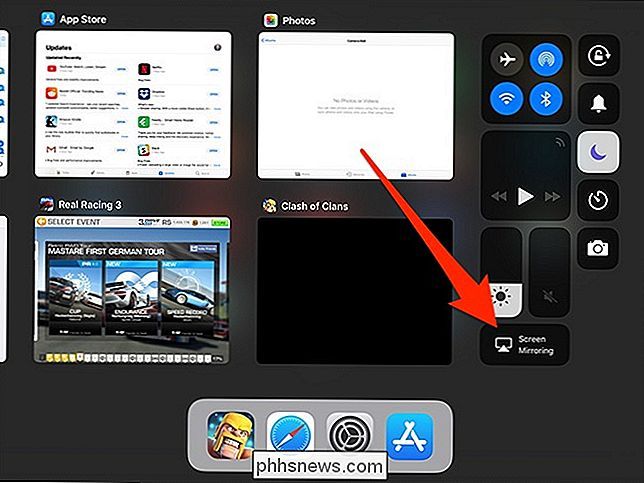
Tippen Sie als Nächstes auf den Apple TV, auf dem Sie die Anzeige Ihres mobilen Geräts spiegeln möchten.
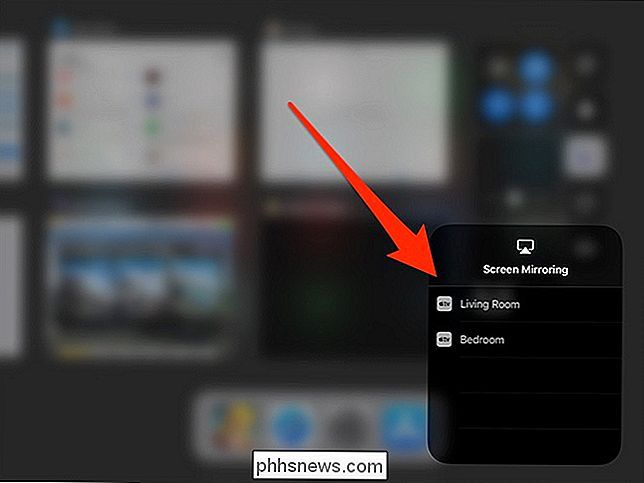
Sie sollten nun den Bildschirm Ihres iPhone oder iPad auf Ihrem Fernseher sehen. Sie können jetzt loslegen!
Make oder Receive Your FaceTime Call
Jetzt müssen Sie nur einen FaceTime-Anruf an einen Freund oder ein Familienmitglied senden oder von ihm empfangen. Warten Sie entweder auf jemanden, der Sie anruft, oder rufen Sie selbst an, indem Sie die FaceTime-App öffnen und einen Kontakt zum Anrufen auswählen. Sobald Sie mit jemandem verbunden sind, sehen Sie ihr Gesicht nicht nur auf dem Bildschirm Ihres Mobilgeräts, sondern auch auf Ihrem Fernseher.

Inzwischen haben Sie wahrscheinlich bemerkt, dass Ihr iPhone oder iPad immer noch den Front-Kamera an Ihrem Ende, so sieht es wahrscheinlich ein bisschen komisch für die andere Person aus, wenn Sie zu Ihrem Fernseher schauen, anstatt sie anzusehen. Um dies zu beheben, können Sie einfach Ihr iPhone oder iPad wie oben abgebildet gegen Ihren Fernseher aufstellen.
Dies gibt der Person am anderen Ende eine Ansicht dessen, was Ihr Fernseher sieht, aber das Wichtigste ist, dass Ihr Gerät vorne liegt. Die Kamera zeigt direkt auf Sie.
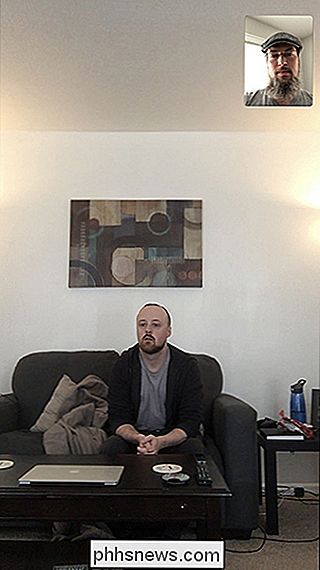
Wenn Sie befürchten, dass Ihr Gerät umfallen wird, während Sie es stützen, können Sie eine stabilere Lösung verwenden, indem Sie eine iPhone- oder iPad-Klemmhalterung erhalten. Dieses Schwanenhalsmodell für ein iPhone (und eines für ein iPad) kann an die Frontblende Ihres Fernsehers oder an den TV-Ständer geklemmt werden. Dann können Sie Ihr Gerät einfach in die Halterung stecken und es so ausrichten, wie Ihr Fernseher aussieht.
Ich weiß, dass dies nicht die ideale Lösung ist, und ich wünschte, es wäre ein bisschen einfacher für die Leute, sie zu benutzen Fernseher für FaceTiming. Dies ist jedoch derzeit die beste Lösung.

Verwenden intelligente Glühbirnen Strom, selbst wenn sie ausgeschaltet sind?
Intelligente Glühbirnen sind sehr praktisch und sparen Geld im Vergleich zu herkömmlichen Glühbirnen. Eine Frage ist jedoch, ob sie immer noch Strom verbrauchen, auch wenn die Lichter ausgeschaltet sind. Warum sollte das ein Problem sein? VERWANDT: LED-Glühbirnen Wirklich Letzte 10 Jahre? LED Lampen im Allgemeinen können eine fantastische Energie sparen, da sie im Vergleich zu anderen Arten von Lichtern nicht viel Strom benötigen.

So verschieben Sie temporäre Windows-Ordner auf ein anderes Laufwerk
Wenn Sie versuchen, Speicherplatz auf Ihrem Systemlaufwerk zu sparen, z. B. wenn Sie ein platzarmes Solid-State-Laufwerk haben 'temporäre Dateien auf eine andere Festplatte macht Sinn. Hier ist, wie es geht. Wenn Sie eine kleine SSD haben, ist es schön, so viel Platz wie möglich freizumachen. Wir haben uns angesehen, wie Sie Ihre persönlichen Ordner auf ein anderes Laufwerk verschieben können und wie Sie Ihren OneDrive-Ordner (oder Dropbox-Ordner) vorher verschieben können, aber der temporäre Windows-Ordner kann auch ein ziemlich großer Platzverbraucher sein.



